Opcja zbiorczy wydruk za poprzedni miesiąc dostępna jest w zakładce Strona główna po prawej stronie w części „Zobowiązania i prognozy”.
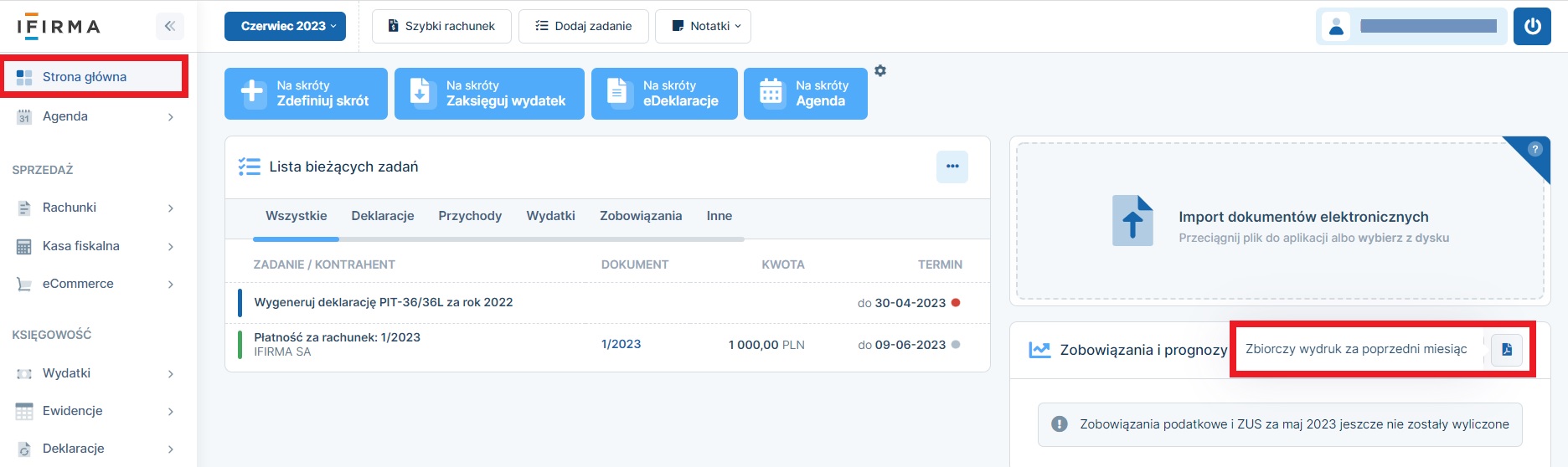
Serwis przygotowuje zbiorczy wydruk za miesiąc poprzedni w stosunku do miesiąca wskazanego, jako miesiąc, dla którego chcemy przeglądać zobowiązania.
Na powyższym przykładzie – w części Zobowiązania i prognozy widoczne są zobowiązania za maj – z terminem płatności określonym w czerwcu. Po kliknięciu na przycisk „zbiorczy wydruk za poprzedni miesiąc” pobrane zostaną wydruki za maj (poprzedni w stosunku do tego oznaczonego w przykładzie). Wydruki generowane są przez serwis w postaci jednego pliku w formacie pdf.
Poniższa tabela zawiera zestawienie wydruków znajdujących się w pliku zbiorczego wydruku generowanego przez serwis oraz informację, jakie warunki muszą być spełnione, aby dany wydruk się pojawił.
| Rodzaj ewidencji/dokumentu | Warunki pojawienia się w zestawieniu |
|---|---|
| KPiR | W każdym kolejnym miesiącu, nawet jeśli jest pusta. |
| Ewidencja przychodu | W każdym kolejnym miesiącu, nawet jeśli jest pusta. |
| Ewidencja zakupów i sprzedaży VAT | W każdym kolejnym miesiącu, nawet jeśli jest pusta. Generowana jest miesięcznie, nawet przy rozliczeniu kwartalnym. |
| PIT-5/PIT-5L/PIT-28 miesięczne | Wygenerowana deklaracja za dany miesiąc. Pojawia się także, jeśli kwota zaliczki/ryczałtu jest zerowa. |
| PIT-5/PIT-5L/PIT-28 kwartalne | Wygenerowana deklaracja za dany kwartał (nawet jeśli kwota zaliczki/ryczałtu jest zerowa). Pojawia się tylko kiedy pobieramy zbiorczy wydruk za ostatni miesiąc kwartału np. marzec. |
| Druk przelewu zaliczki/ryczałtu | Wygenerowana jest deklaracja PIT-5/PIT-5L/PIT-28 miesięczna/kwartalna i na deklaracji kwota do wpłaty. W przypadku podatku płaconego kwartalnie druk przelewu pojawi się tylko wtedy, gdy pobieramy zbiorczy wydruk za ostatni miesiąc kwartału np. aby w zbiorczym wydruku pojawił się druk przelewu, to zbiorczy wydruk musi być generowany za marzec. |
| VAT-7 | Wygenerowany plik JPKV7 za dany miesiąc. |
| VAT-7K | Wygenerowany plik JPKV7K za dany kwartał. Druk deklaracji pojawia się tylko wtedy, gdy pobieramy zbiorczy wydruk za ostatni miesiąc kwartału, tzn. aby w zbiorczym wydruku był formularz VAT-7K za drugi kwartał, to zbiorczy wydruk musi być generowany za miesiąc czerwiec. |
| Druk przelewu podatku VAT | Wygenerowana deklaracja VAT/plik JPKV7 za dany miesiąc/kwartał i jednocześnie wynika z niej kwota do wpłaty. |
| VAT-27 | Jeśli w miesiącu, za który generowany jest zbiorczy wydruk wygenerowana jest krajowa informacja podsumowująca. |
| Druk przelewu podatku od wynagrodzeń pracowników | Jeśli w miesiącu, za który generowany jest zbiorczy wydruk, wygenerowana jest deklaracja PIT-4 lub PIT-8 i wynika z niej kwota do wpłaty. |
| Zbiorczy wydruk zobowiązań ZUS | Jeśli na koncie nie ma pracownika z utworzoną dla niego umową. Zbiorczy wydruk zawiera zestawienie składek do zapłaty (nazwa, kwota i nr rachunku bankowego, a w przypadku konta spółki – także oznaczenie wspólnika), za miesiąc następny po miesiącu za który generowany jest wydruk. Przykładowo, jeśli wydruk jest za luty to na liście będą składki z marca, z terminem płatności w kwietniu. |
| Delegacja przedsiębiorcy | Jeśli w miesiącu, za który generowany jest zbiorczy wydruk wprowadzona została Delegacja przedsiębiorcy (krajowa lub zagraniczna), za pomocą formularza dostępnego w zakładce Wydatki ➡ dodaj wydatek. |
| Dowody wewnętrzne, dowody księgowe i dowody różnic kursowych | Jeśli w miesiącu, za który generowany jest zbiorczy wydruk wskazane dokumenty są stworzone na koncie. |
| Dowody zwiększenia kosztów uzyskania przychodów | Jeśli w miesiącu, za który generowany jest zbiorczy wydruk, taki dokument jest stworzony przez serwis. |
| Dowody zmniejszenia kosztów uzyskania przychodów/wyrównanie korekty | Jeśli w miesiącu, za który generowany jest zbiorczy wydruk, wskazany dokument jest stworzony przez serwis. Począwszy od 2016 r. dokument nie pojawia się na wydruku. |
| Dowód zmniejszenia lub zwiększenia przychodów związanych z eksportem towarów | Jeśli w miesiącu, za który generowany jest zbiorczy wydruk, miało miejsce zmniejszenie lub zwiększenie przychodów związane z brakiem otrzymania lub późniejszym otrzymaniem potwierdzenia wywozu towarów poza Unię Europejską. |
| Rejestr środków trwałych | Jeśli w miesiącu, za który generowany jest zbiorczy wydruk została dodana lub zlikwidowana pozycja ewidencji środków trwałych, a także za miesiąc grudzień. Wydruk za dany miesiąc zawiera dane o wszystkich ŚT znajdujących się na liście w zakładce Majątek ➡ Rejestr środków trwałych niezależnie od tego, kiedy zostały wprowadzone. Wartości odpisów widocznych w tabeli są zgodne z miesiącem, z który generowany jest zbiorczy wydruk. |
| Rejestr wyposażenia | Jeśli w miesiącu, za który generowany jest zbiorczy wydruk została dodana lub zlikwidowana pozycja w ewidencji wyposażenia oraz zawsze w wydruku za grudzień (o ile na koncie wprowadzone jest wyposażenia). Wydruk za dany miesiąc zawiera listę wszystkich składników wyposażenia znajdujących się w zakładce Majątek ➡ Rejestr wyposażenia niezależnie od tego, kiedy zostały wprowadzone. |
| Faktury wewnętrzne i korekty do nich | Jeśli w miesiącu, za który generowany jest zbiorczy wydruk była wystawiona faktura wewnętrzna (do wydatków zaksięgowanych przez opcję: import usług, wewnątrzwspólnotowe nabycie towarów lub dostawa z tytułu, której podatnikiem jest nabywca) lub korekta do takiej faktury. |
| Dowody umorzenia ŚT | Jeśli w miesiącu, za który generowany jest zbiorczy wydruk stworzony jest dowód umorzenia środków trwałych (zakładka Majątek ➡ Dowody umorzenia środków trwałych). |
| Zestawienie wydatków związanych z pojazdem | Jeśli w miesiącu, za który generowany jest zbiorczy wydruk księgowane były wydatki związane z pojazdem (bez znaczenia jest rodzaj pojazdu oraz sposób jego użytkowania w firmie – firmowym/ niefirmowym czy w leasingu, wynajmowany czy prywatny używany w działalności). Zestawienia tworzone są odrębnie dla każdego pojazdu. |
| Zestawienie przejazdów w ramach ewidencji przebiegu pojazdów | Jeśli w miesiącu, za który generowany jest zbiorczy wydruk wprowadzona została chociaż jedna pozycja do ewidencji przebiegu pojazdu dla samochodu osobowego niefirmowego. Dotyczy okresów do końca 2018 r. |
| Ewidencja zwrotów i uznanych reklamacji z kasy fiskalnej | Jeśli w miesiąc, za który generowany jest zbiorczy wydruk wprowadzony był protokół anulowania sprzedaży lub zmiany wartości sprzedaży przez opcję „Błąd lub pomyłka”. Wydruk nie zawiera poszczególnych protokołów anulowania sprzedaży, nawet jeśli są utworzone. |
| Remanent końcowy/początkowy lub śródroczny | Jeśli w miesiącu, za który jest wydruk w zakładce Majątek ➡ Remanenty utworzony został remanent początkowy, końcowy lub śródroczny. |
| Karty wynagrodzeń za okres od początku roku do miesiąca, za który jest wydruk | Jeśli w miesiącu, za który generowany jest zbiorczy wydruk, wypłacane było wynagrodzenie (wpisana jest data jego wypłaty z danego miesiąca). |
Warunkiem pojawienia się przycisku do generowania zbiorczego wydruku jest wygenerowanie jakiejkolwiek deklaracji, za który mają być dokonane wydruki – np. jeśli chcemy pobrać wydruk za lipiec musi być wygenerowana np. deklaracja ZUS za lipiec.










